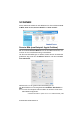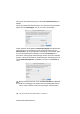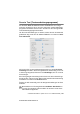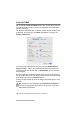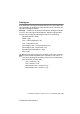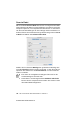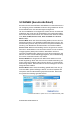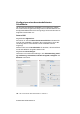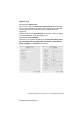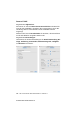Software User's Guide
Table Of Contents
- Software-Handbuch
- Inhaltsverzeichnis
- I. Laserdrucker
- 1. Drucken
- 2. Druckertreiber (Allgemeines)
- 3. Brother Druckertreiber mit erweitertem Funktionsumfang (Windows®)
- 4. Brother Broschürendruck (MFC-8840D/DCP-8045D unter Windows® 2000/XP)
- 5. BR-Script3-Druckertreiber (Windows®)
- II. Farbscanner
- 1. Scanner-Taste des MFC/DCP verwenden
- 2. ControlCenter2.0 (Windows®)
- 3. Scannen unter Windows®
- 4. ScanSoft® PaperPort® 9.0SE und OmniPage® OCR (Windows®)
- Allgemeines
- Ansehen von Objekten
- Organisation der Objekte in den Ordnern
- Verknüpfungen zu vielen anderen Anwendungen
- ScanSoft® OmniPage® OCR verwenden (Verwandlung von Bilddaten in bearbeitbaren Text)
- Importieren von Objekten aus anderen Anwendungen
- Exportieren von Objekten in ein anderes Format
- Deinstallation von PaperPort® 9.0SE und ScanSoft® OmniPage® OCR
- Allgemeines
- III. Brother MFL-Pro Suite
- IV. MFC/DCP und Macintosh®
- 1. Verfügbare Funktionen
- 2. Drucken (Mac OS® 8.6-9.2)
- 3. Drucken (Mac OS® X)
- 4. PC-Fax versenden (MFC-8440/MFC-8840D unter Mac OS® 8.6 - 9.2)
- 5. PC-Fax versenden (MFC-8440/MFC-8840D unter Mac OS® X)
- 6. Scanner-Taste des MFC/DCP mit USB-Anschluss (Mac OS® X 10.2.1 oder neuer)
- 7. ControlCenter2.0 (Mac OS® X 10.2.1 oder neuer)
- 8. Scannen mit einem Apple® Macintosh®
- 9. MFC/DCP Remote Setup (nur MFC-8440/MFC-8840D unter Mac OS® X)
- V. Netzwerk-Funktionen
- brother GER/AUS/SWI-GER
168 TEIL IV MFC/DCP UND MACINTOSH® - KAPITEL 7
ZL2eFB-GR-SoftwareFM7.0
Konfigurieren einer benutzerdefinierten
Schaltfläche
Um eine benutzerdefinierte Schaltfläche zu konfigurieren, klicken
Sie mit der Maus bei gedrückter Strg-Taste auf die Schaltfläche. Der
Konfigurationsbildschirm wird nun angezeigt. Gehen Sie dann wie im
Folgenden beschrieben vor.
Scan to Bild
Registerkarte Allgemeines:
Sie können in das Feld Name für Benutzerdefiniert eine Bezeich-
nung für die Schaltfläche eingeben (bis zu 30 Zeichen). Diese Be-
zeichnung wird im ControlCenter2.0 als Schaltflächenname
angezeigt.
Aktivieren Sie im Feld Scanfunktion die Funktion, die beim Klicken
auf die Schaltfläche ausgeführt werden soll.
Registerkarte Einstellungen:
Hier können Sie weitere Einstellungen, wie Zielanwendung, Datei-
typ, Auflösung, Scanmodus, Dokumentengröße, Helligkeit und
Kontrast vornehmen.